A análise de raster permite a você executar análises de grandes conjuntos de dados raster utilizando o ArcGIS Image Server. Isto permite que você analise mais dados de forma rápida utilizando o poder da tecnologia do servidor. Os conjuntos de ferramentas atualmente disponíveis através da experiência de usuário web do Portal for ArcGIS são Resumir Dados, Analisar Padrões, Utilizar Proximidade, Analisar Imagem, Analisar Terreno, Gerenciar Dados e Aprendizado Detalhado.
Resumir Dados
Este conjunto de ferramentas contém uma ferramenta para calcular algumas estatísticas para uma camada raster dentro dos limites de área que você definir.
- Resumir Raster Dentro calcula estatísticas das células raster que caiem dentro dos limites de área definidos.
Resumir Raster Dentro |
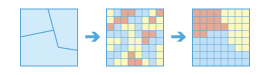
|
Calcula algumas estatística de resumo das células de raster dentro das áreas definidas.
Alguns aplicativos de exemplo são os seguintes:
- Com uma camada de áreas de bacia e uma camada de elevação raster fornecidas, calcule a faixa de elevações dentro de cada bacia a fim de determinar quais terão a energia mais alta no rio.
- Com uma camada de unidades de gerenciamento administrativa e uma camada raster fornecida de categorias de uso do solo, calcula a variedade de valores de uso do solo dentro de cada área de gerenciamento para identificar quais exigem mais trabalho para determinar um plano de gerenciamento.
Analisar Modelos
Estas ferramentas ajudam você a identificar, quantificar e visualizar modelos espaciais em seus dados.
- Calcular Densidade leva em conta as quantidades conhecidas de algum fenômeno e cria um mapa de densidade espalhando estas quantidades através do mapa.
- Interpolar Pontos prevê valores em novos locais baseado em medidas localizadas em uma coleção de pontos.
Calcular Densidade |
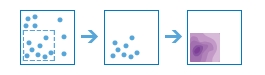
|
A densidade leva em conta as quantidades conhecidas de algum fenômeno e cria um mapa de densidade espalhando estas quantidades através do mapa. Você pode utilizar esta ferramenta, por exemplo, para mostrar concentrações de raios ou tornados, acessar instalações de atendimento à saúde e densidades da população.
Interpolar Pontos |
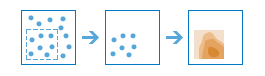
|
Esta ferramenta permite a você prever os valores em novos locais baseado em medidas localizadas em uma coleção de pontos. A ferramenta obtém dados do ponto com valores em cada ponto e retorna áreas classificadas por valores preditos. Você pode utilizar esta ferramenta, por exemplo, predizer níveis de chuva através de uma bacia baseado em medidas obtidas em pluviômetros individuais.
Utilizar Proximidade
Estas ferramentas ajudam você a responder uma das perguntas mais comuns apresentada na análise espacial: "O que está próximo do que?"
- Calcular Distância calcula a distância Euclidiana, direção e alocação de uma única ou conjunto de fontes.
- Determinar Rede de Custo de Viagem Favorável calcula a rede de custo favorável de um conjunto de regiões de entrada.
- Determinar Caminho de Custo de Viagem Como Polilinha calcule o caminho de polilinha de menor custo entre origens e destinos conhecidos.
Calcular Distância |
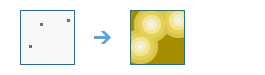
|
Calcula a distância Euclidiana, direção e alocação de uma única ou conjunto de fontes. Você pode utilizar esta ferramenta para determinar a que distância uma localização está de uma estrada, um edifício ou um estacionamento. Você também pode determinar qual direção você deve viajar de uma localização para retornar para um origem de um modo mais direto. Você pode visualizar cada localização em sua área de estudo que é a origem mais próxima.
Determinar Melhor Rede de Custo da Viagem |
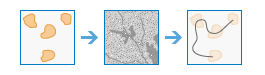
|
Calcula a rede de custo favorável de um conjunto de regiões de entrada.
Determinar Caminhos de Custo da Viagem Como Polilinha |
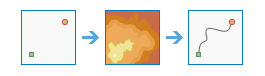
|
Calcula o caminho de polilinha de menor custo entre origens e destinos conhecidos.
Analisar Imagem
A ferramenta seguinte ajuda a você analisar as imagens.
- Aplicar Modelo de Função do Raster processa sua imagem com a cadeia de funções, como especificado pelo modelo de função do raster.
- Monitorar Vegetação detecta vegetação dentro de uma imagem, baseado nas operações aritméticas nas bandas.
Aplicar Modelo de Função do Raster |

|
Processa sua imagem com a função ou cadeia de funções, como especificado pelo modelo de função do raster.
Monitorar Vegetação |
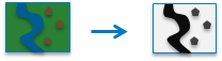
|
Executa uma operação aritmética nas bandas de uma camada de raster de bandas múltiplas para revelar as informações de cobertura de vegetação da área de estudo.
Analisar Terreno
Estas ferramentas ajudam você a analisar superfícies do raster.
- Calcular Declividade calcula a declividade do terreno.
- Derivar Aspecto calcula a direção da declividade mais íngreme de cada local.
- Criar Panorama identifica o que pode ser visto de qualquer ponto na paisagem.
- Panorama calcula a área que contribui acima das localizações identificadas em uma superfície.
Calcular Declividade |
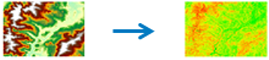
|
Identifica uma superfície que mostra a declividade dos dados de elevação de entrada. A declividade representa a taxa de alteração da elevação de cada célula do modelo de elevação digital (DEM).
Derivar Aspecto |
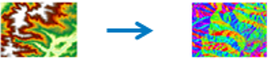
|
Identifica a direção descendente da taxa máxima de alteração no valor de cada célula para seus vizinhos. O aspecto pode ser visto como a direção de declividade.
Criar Panorama |
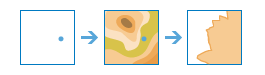
|
Determina os locais em uma superfície de raster que são visíveis para um conjunto de observadores.
Vertente |
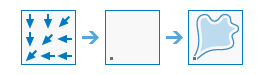
|
Determina a área de contribuição sobre um conjunto de células em um raster.
Gerenciar Dados
Estas ferramentas são utilizadas para gerenciamento de dados geográficos do dia a dia e para combinar dados antes da análise.
- Extrair Raster recorta partes de um conjunto de dados raster para análise adicional.
- Remapear Valores atribui valores diferentes para células raster.
- Converter Feição para Raster rasteriza os dados de vetor.
- Converter Raster para Feição vectoriza dados raster.
Extrair Raster |
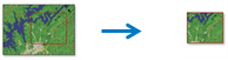
|
Extrai células de um raster baseado no valor, formato ou a extensão de um conjunto de dados diferente.
Remapear Valores |
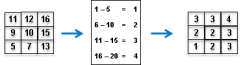
|
Altera os valores de célula das faixas ou individual para novos valores.
Converter Feição para Raster |
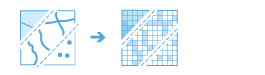
|
Cria um novo conjunto de dados raster a partir de um conjunto de dados de feições existentes.
Converter Raster para Feição |
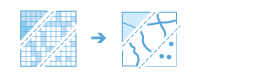
|
Cria um novo conjunto de dados raster a partir de um conjunto de dados de feições existentes.
Conjunto de Ferramentas do Aprendizado Detalhado
Estas ferramentas são utilizadas para detectar feições específicas em uma imagem ou para classificar pixels em um conjunto de dados raster. Aprendizado detalhado é um tipo de método de aprendizado automático de inteligência artificial que detecta feições em imagens utilizando várias camadas em redes neurais, onde cada camada é capaz de extrair uma ou mais feições exclusivas da imagem. Estas ferramentas consomem os modelos que foram treinados para detectar feições específicas em estruturas de aprendizado detalhado de terceiros—como TensorFlow, CNTK e Keras—e mapas de classe ou feições de saída.
- Classificar Pixels Utilizando Aprendizado Detalhado produz uma raster classificada utilizando um modelo de aprendizado detalhado treinado.
- Detectar Objetos Utilizando Aprendizado Detalhado produz uma classe de feição contendo objetos que encontra em uma imagem de entrada utilizando um modelo de aprendizado detalhado treinado.
Classificar Pixels Utilizando Aprendizado Detalhado |

|
Runs a trained deep learning model on an input raster to produce a classified raster, with each valid pixel having a class label assigned.
Detectar Objetos Utilizando Aprendizado Detalhado |

|
Runs a trained deep learning model on an input raster to produce a feature class containing the objects it finds. The features can be bounding boxes or polygons around the objects found, or points at the centers of the objects.